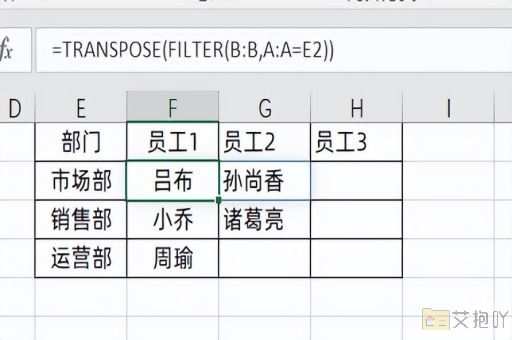ppt中嵌入excel文件如何打开
标题:如何在ppt中嵌入excel文件并打开
一、引言
microsoft powerpoint是一款被广泛使用的演示文稿制作软件,用户可以利用它来创建各种形式的幻灯片。而microsoft excel则是一款强大的电子表格处理工具,它可以用来进行数据的统计和分析。有时候,我们可能需要在ppt中展示一些excel中的数据或者图表,这时就需要用到ppt的嵌入功能。本文将详细介绍如何在ppt中嵌入excel文件,并且如何在需要的时候打开这些嵌入的文件。
二、步骤详解
1. 我们需要打开要插入excel文件的ppt,然后点击菜单栏上的“插入”选项。
2. 在弹出的下拉菜单中,选择“对象”选项。这将打开一个新的对话框。
3. 在这个对话框中,我们可以看到一个名为“由文件创建”的选项卡。在这个选项卡中,我们需要点击“浏览”按钮。
4. 这时,系统会弹出一个文件浏览器,我们可以在这里选择我们要嵌入的excel文件。选中文件后,点击“插入”按钮。
5. 此时,我们就可以在ppt中看到我们刚刚插入的excel文件了。默认情况下,ppt会显示excel文件的图标,如果我们要查看文件的内容,只需要双击这个图标就可以了。
三、注意事项
1. 在嵌入excel文件时,需要注意的是,ppt只会嵌入文件的链接,而不是文件本身。如果我们删除或移动了原始的excel文件,那么在ppt中就无法打开这个文件了。
2. 另外,为了保证其他人在观看我们的ppt时能够正常打开嵌入的excel文件,我们需要确保他们也安装了excel,并且版本与我们使用的版本兼容。
3. 如果我们想要在ppt中直接编辑嵌入的excel文件,可以在插入文件时选择“显示为图标”选项,这样在ppt中就可以像操作普通文件一样操作嵌入的excel文件了。
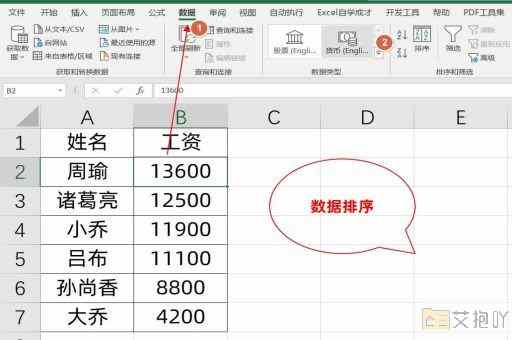
四、
通过以上步骤,我们就可以在ppt中嵌入excel文件,并且在需要的时候打开这些文件了。这种方法不仅可以让我们在ppt中更方便地展示excel中的数据和图表,而且还可以避免因为文件丢失或版本不兼容而导致的问题。希望这篇文章能对大家有所帮助。


 上一篇
上一篇